Для чего делается бэкап настроек думаю объяснять никому не надо, расскажу как его сделать.
Есть два способа сделать бэкап в Mikrotik. Первый делается в разделе Files кнопкой Backup (рис. 1) В этом случае мы получаем бинарный файлик для разворачивания на этой же системе.
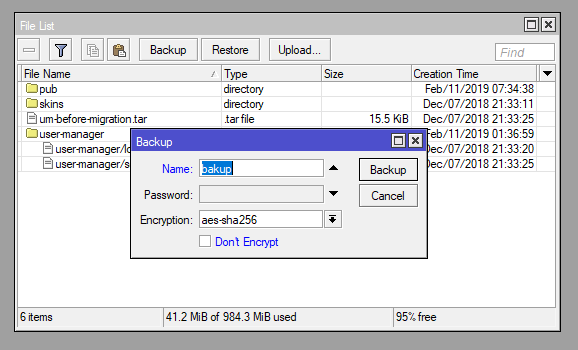
В поле Name вводим имя файла, можно запаролить архив паролем указаным в поле Password или/и зашифровать его. После нажатия кнопки Backup в корне будет создана резервная копия системы. Развернуть такую копию можно только на аналогичном железе. Были случаи когда попытки развернуть архивы на других моделях приводили к окирпичиванию маршрутизатора.
Разворачивается копия очень просто, необходимо нажать кнопку Restore. Система предложит выбрать один из доступных архивов, ввести пароль, если таковой был установлен и попросит перезагрузиться после восстановления (рис. 2)
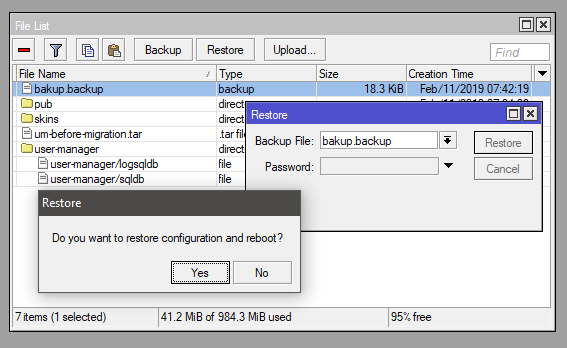
Второй способ резервного копирования команды export/import выполняемые в терминале winbox.
Для сохранения всех настроек выполняем команду находясь корне консоли:
[admin@MikroTik] > export file=backup
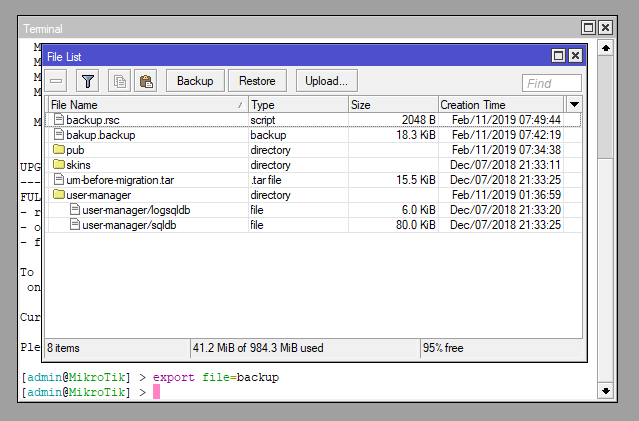
Можно сохранить настройки отдельного модуля или службы, в примере ниже сохраняем правила NAT:
[admin@MikroTik] ip firewall nat > export file=nat
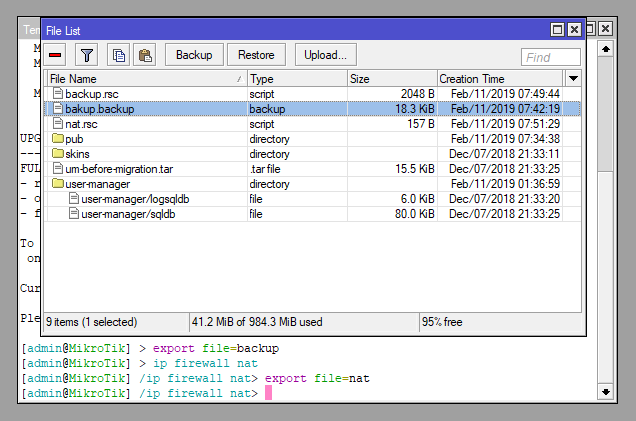
Восстановление копий созданных командой export производится командой import с указанием файла (рис. 5):
[admin@MikroTik] > import file-name=backup
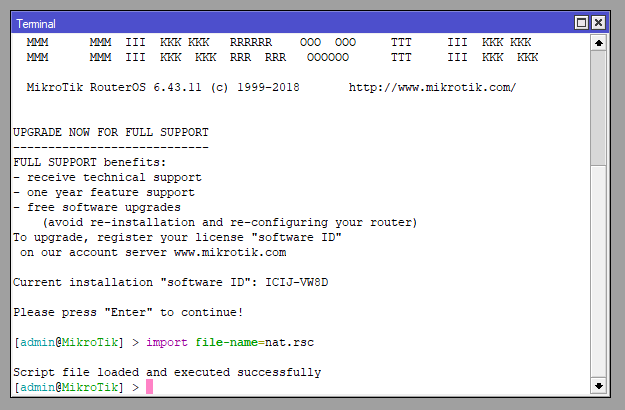
Прелесть второго способа в том, что без особых проблем можно импортировать настройки на любом другом устройстве с RouterOS. Так же полезно при частой настройке Mikrotik иметь файл с типовыми настройками Firewall, DHCP и т.д.